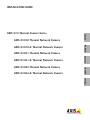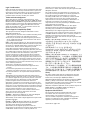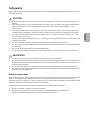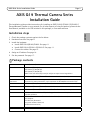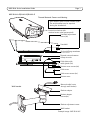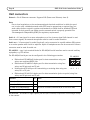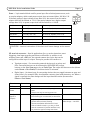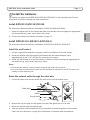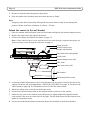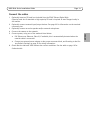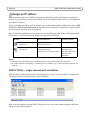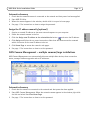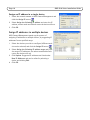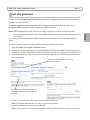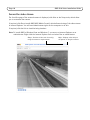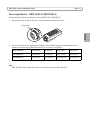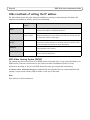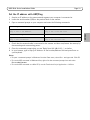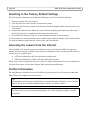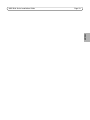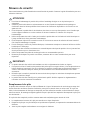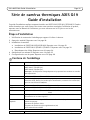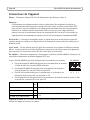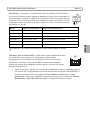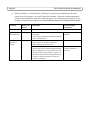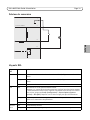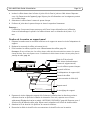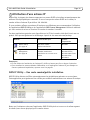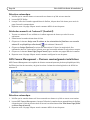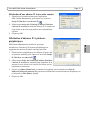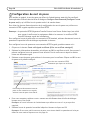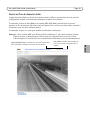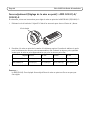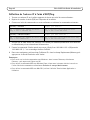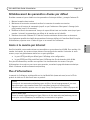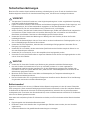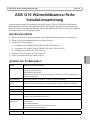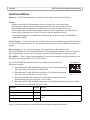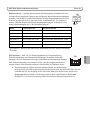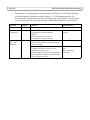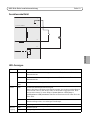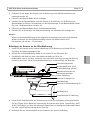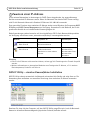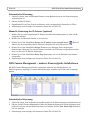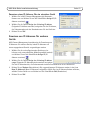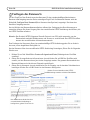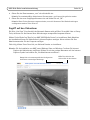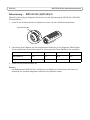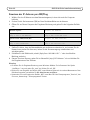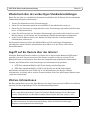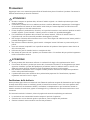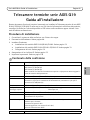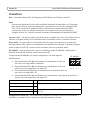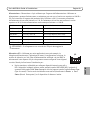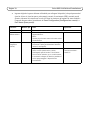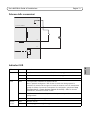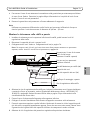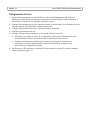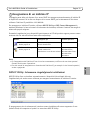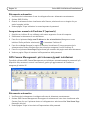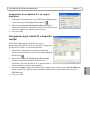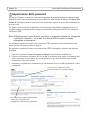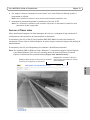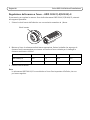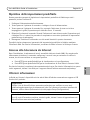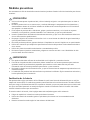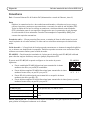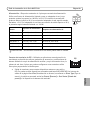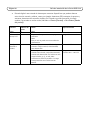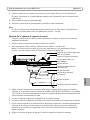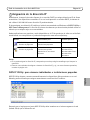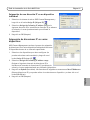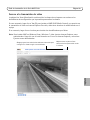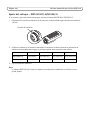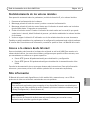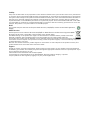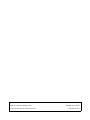La página se está cargando...
La página se está cargando...
La página se está cargando...
La página se está cargando...
La página se está cargando...
La página se está cargando...
La página se está cargando...
La página se está cargando...
La página se está cargando...
La página se está cargando...
La página se está cargando...
La página se está cargando...
La página se está cargando...
La página se está cargando...
La página se está cargando...
La página se está cargando...
La página se está cargando...
La página se está cargando...
La página se está cargando...
La página se está cargando...
La página se está cargando...
La página se está cargando...
La página se está cargando...
La página se está cargando...
La página se está cargando...
La página se está cargando...
La página se está cargando...
La página se está cargando...
La página se está cargando...
La página se está cargando...
La página se está cargando...
La página se está cargando...
La página se está cargando...
La página se está cargando...
La página se está cargando...
La página se está cargando...
La página se está cargando...
La página se está cargando...
La página se está cargando...
La página se está cargando...
La página se está cargando...
La página se está cargando...
La página se está cargando...
La página se está cargando...
La página se está cargando...
La página se está cargando...
La página se está cargando...
La página se está cargando...
La página se está cargando...
La página se está cargando...
La página se está cargando...
La página se está cargando...
La página se está cargando...
La página se está cargando...
La página se está cargando...
La página se está cargando...
La página se está cargando...
La página se está cargando...
La página se está cargando...
La página se está cargando...
La página se está cargando...
La página se está cargando...
La página se está cargando...
La página se está cargando...
La página se está cargando...
La página se está cargando...
La página se está cargando...
La página se está cargando...
La página se está cargando...
La página se está cargando...
La página se está cargando...
La página se está cargando...
La página se está cargando...
La página se está cargando...
La página se está cargando...
La página se está cargando...
La página se está cargando...
La página se está cargando...
La página se está cargando...
La página se está cargando...
La página se está cargando...
La página se está cargando...
La página se está cargando...

Medidas preventivas
Lea atentamente la Guía de instalación antes de instalar el producto. Guarde la Guía de instalación para futuras
consultas.
¡PRECAUCIÓN!
• A la hora de transportar el producto Axis, utilice el embalaje original o uno equivalente para no dañar el
producto.
• Guarde el producto Axis en un entorno seco y ventilado. Mantenga la temperatura de funcionamiento y
almacenamiento dentro de los límites indicados en el Manual del usuario disponible en el CD incluido en
este paquete o en www.axis.com.
• Evite exponer el producto Axis a vibraciones, golpes o presiones excesivas y no lo instale en soportes
inestables, o en superficies o paredes inestables o con vibraciones, ya que esto podría dañarlo.
• Instale el producto Axis utilizando solo herramientas manuales, ya que el uso de herramientas eléctricas o
de una fuerza excesiva podría dañarlo.
• No ponga el objetivo de la cámara en dirección al sol o a otras fuentes de radiación de gran intensidad ya
que esto podría dañar el sensor.
• No utilice productos químicos, agentes cáusticos ni limpiadores en aerosol. Límpielo con un paño húmedo.
• Utilice solo accesorios que cumplan las especificaciones técnicas del producto. Puede obtenerlos de Axis o
de un tercero.
• Utilice solo piezas de recambio suministradas o recomendadas por Axis.
• No intente reparar el producto usted mismo, póngase en contacto con Axis o con el distribuidor de Axis
para los temas de servicio técnico.
¡IMPORTANTE!
• Este producto Axis debe utilizarse de conformidad con la legislación y normativas locales.
• Para utilizar los productos Axis en exteriores, deben instalarse en una carcasa protectora para exteriores
aprobada. Instale los productos Axis preparados para exteriores o visite www.axis.com para más
información sobre las carcasa protectoras para exterior y otros accesorios.
• No instale la cámara cerca de fuentes de calor, ya que las fluctuaciones de temperatura pueden afectar a la
calidad de imagen.
• La instalación del producto Axis debe realizarla un profesional cualificado. Siga las normativas nacionales y
locales aplicables para la instalación.
Sustitución de la batería
Este producto Axis utiliza una batería de litio CR2032 de 3,0 V como fuente de alimentación para su reloj de
tiempo real interno (RTC). En condiciones normales, esta batería durará un mínimo de 5 años. Cuando la batería
tiene poca carga, el funcionamiento del RTC se puede ver afectado, ya que esto puede hacer que se reinicie cada
vez que se encienda. Aparecerá un mensaje de registro cuando sea necesario sustituir la batería. No se debe
sustituir la batería a menos que sea necesario.
Si necesita sustituir la batería, visite la página www.axis.com/techsup para recibir asistencia.
• Peligro de explosión si la batería se sustituye de forma incorrecta.
• Utilice solo baterías de recambio iguales o equivalentes, de acuerdo con las recomendaciones del
fabricante.
• Deseche las baterías usadas según las instrucciones del fabricante.

Guía de instalación de la Serie AXIS Q19 Página 85
ESPAÑOL
Guía de instalación de la Serie de
cámaras térmicas AXIS Q19
En esta guía de instalación se proporcionan instrucciones para instalar la Cámara de red térmica
AXIS Q1910/-E/Q1921/-E/Q1922/-E en su red. Para obtener información sobre cualquier cuestión
relacionada con el uso del producto, consulte el Manual del usuario, disponible en el CD que se
incluye en este paquete, o el sitio web www.axis.com.
Pasos para la instalación
1. Verifique el contenido del paquete con la lista que aparece más abajo.
2. Presentación del hardware. Consulte la página 86.
3. Instalación del hardware.
• Instalación de los modelos AXIS Q1910/Q1921/Q1922. Consulte la página 92.
• Instalación de los modelos AXIS Q1910-E/Q1921-E/Q1922-E. Consulte la página 92.
• Conexión de los cables. Consulte la página 94.
4. Asignación de la dirección IP. Consulte la página 95.
5. Configuración de la contraseña. Consulte la página 98.
Contenido del paquete
Artículo Modelos/variantes/notas
Cámara de red AXIS Q1910/-E (8,3 ips)
AXIS Q1921/-E (8,3/30 ips)
AXIS Q1922/-E (8,3/30 ips)
Nota: Una velocidad de imagen superior a las 9 ips puede estar sujeta a la normativa
sobre el control de exportaciones.
Cable de red AXIS Q1910-E/Q1921-E/Q1922-E Cable de red para exteriores de 5 m
Conectores del bloque
de terminales
Conector de 4 pines para conectar dispositivos externos al conector del terminal de E/
S, conector de 3 pines para la conexión de alimentación, conector de 2 pines para la
conexión de RS-485/422 (2)
Soporte de cámara AXIS Q1910/Q1921/Q1922 Soporte metálico
Soporte de pared AXIS Q1910-E/Q1921-E/Q1922-E Soporte de pared con canal de cable interno
Herramientas AXIS Q1910-E/Q1921-E/Q1922-E Destornillador Torx T20; llave Allen
CD CD de productos de vídeo en red de AXIS, que incluye documentación del producto,
herramientas de instalación y otro software
Material impreso Guía de instalación de la Serie de cámaras térmicas AXIS Q19 (este documento)
Plantilla de taladrado
Documento de garantía de Axis
Etiquetas adicionales con el número de serie (2)
Clave de autenticación AVHS
Accesorios opcionales Visite www.axis.com para obtener información sobre los accesorios disponibles.

Página 86 Guía de instalación de la Serie AXIS Q19
Presentación del hardware
Referencia (P/N) y número de serie (S/N).
Es posible que necesite el número de serie
durante la instalación.
Conector (no se utiliza)
Botón (no se utiliza)
Montaje con tornillos de 1/4” para
soporte de pared/techo
Conector del calefactor de ventana
LED (no se utiliza)
LED indicador de estado
Conector de red
Entrada de audio
Salida de audio
Ranura para tarjeta SD
Conector de alimentación
LED indicador de alimentación
LED indicador de red
Botón de
control
Conector de
terminales
Conector
RS-485/422
Micrófono
AXIS Q1910/-E/Q1921/-E/Q1922/-E
Vista
Vista inferior
Vista lateral
Imagen de ejemplo: AXIS Q1910
(AXIS Q1910/Q1921/Q1922
solamente)
de E/S
posterior

Guía de instalación de la Serie AXIS Q19 Página 87
ESPAÑOL
AXIS Q1910-E/Q1921-E/Q1922-E
Tornillos de ajuste del
Parasol
Cubierta superior
Cámara de red térmica
Cubierta inferior
Cubierta del cable
Tornillos de la cubierta
Tornillos de la cubierta
Orificios para cables
Lengüeta del cable de
Ventana protectora con
Cable de red (pasar
Soporte de pared
Tornillo de ajuste del
a través del soporte de
Adaptador del soporte
parasol (2)
Tornillos del adaptador
Imagen de ejemplo: AXIS Q1910-E
Referencia (P/N) y número de serie (S/N).
Es posible que necesite el número de serie
durante la instalación.
Membrana de
con prensaestopas (3)
del soporte (4)
Soporte de pared
Cámara de red térmica y carcasa
cable del calefactor de ventana (preinstalada)
deshumidificación
¡No quitar!
seguridad
inferior (4)
del cable (4)
pared)
soporte

Página 88 Guía de instalación de la Serie AXIS Q19
Conectores
Red - Conector Ethernet RJ-45. Admite PoE (alimentación a través de Ethernet, clase 3).
Nota:
Debido a la normativa local o a las condiciones ambientales y eléctricas en las que vaya a
utilizar el producto, puede que sea conveniente o necesario un cable de red blindado (STP).
Todos los cables de red que se utilicen en exteriores o similares deberán estar blindados
(STP) y diseñados para su uso específico. Asegúrese de que el conmutador de red disponga
de una conexión a tierra adecuada. Consulte Electromagnetic Compatibility (EMC) para
conocer los requisitos normativos.
Entrada de audio - 3,5 mm para micrófono mono, o entrada de línea de señal mono (se usa el
canal izquierdo de una señal estéreo). Se debe usar un micrófono externo para la detección de
audio.
Salida de audio - 3,5 mm (nivel de línea) que puede conectarse a un sistema de megafonía pública
o a un altavoz con amplificador incorporado. También se pueden conectar unos auriculares. Debe
utilizarse un conector estéreo para la salida de audio.
RS-485/422 - Dos bloques de terminales de 2 pines para la interfaz serie RS-485/422 utilizada
para controlar equipos auxiliares, como por ejemplo, dispositivos PTZ.
El puerto serie RS-485/422 se puede configurar en los modos de puerto
siguientes:
• Puerto semidúplex RS-485 bidireccional para transmisión de datos
mediante dos hilos, un par RX/TX combinado.
• Puerto dúplex completo RS-485 bidireccional para transmisión de datos
mediante cuatro hilos, un par RX y un par TX.
• Puerto RS-422 unidireccional para transmisión o recepción de datos
mediante dos hilos, par RX o TX.
• Puerto dúplex completo RS-422 bidireccional para transmisión de datos (punto a punto)
mediante cuatro hilos, un par RX y un par TX.
Ranura para tarjeta SD - Es necesaria una tarjeta SD estándar o de gran capacidad (no incluida)
para guardar las imágenes localmente en la cámara.
Función Pin Notas
RS 485/422TX(A) 1 Par TX para RS-422 y RS-485 de 4 hilos
RS 485/422TX(B) 2
RS-485A alt RS-485/422RX(A) 3 Par RX para todos los modos (RX/TX combinado para RS-485 de 2
hilos)
RS-485B alt RS-485/422RX(B) 4
4
321
RS-485/422
RX/TX TX

Guía de instalación de la Serie AXIS Q19 Página 89
ESPAÑOL
Alimentación - Bloque de terminales de 3 pines para entrada de alimentación.
Utilice una fuente de alimentación limitada, como un adaptador de red, cuya
potencia nominal no supere los 100 W o los 5 A. Si la tensión de entrada del
producto Axis es inferior a 20 V, la corriente del adaptador de red seguirá estando
limitada a 5 A. Si el adaptador de red tiene una tensión de salida superior a 20 V,
la potencia seguirá estando limitada a 100 W.
Conector de terminales de E/S - Utilizado en aplicaciones como detección de
movimiento, activación de eventos, grabación de secuencias y notificaciones de
alarma. Además de un pin de alimentación auxiliar y un pin de toma de tierra, la
cámara de red tiene 2 pines que pueden configurarse como entrada o salida.
Estos pines proporcionan la interfaz para:
• Salida de transistor: para conectar dispositivos externos como relés y
LED. Se pueden activar dispositivos conectados mediante AXIS VAPIX API, los botones de
salida de la página Live View (Visualización en directo) o mediante un Event Type (Tipo de
evento). La salida se mostrará activa (en Events [Eventos] > Port Status [Estado del
puerto]) si el dispositivo de alarma está activado.
Modelo
Requisitos de alimentación
CC
Requisitos de alimentación CA
AXIS Q1910 8-20 V CC, máx. 10 W 20-24 V CA, máx. 15 VA
AXIS Q1910-E 8-20 V CC, máx. 13 W 20-24 V CA, máx. 18 VA
AXIS Q1921 8-20 V CC, máx. 7 W 20-24 V CA, máx. 13 VA
AXIS Q1921-E 8-20 V CC, máx. 12 W 20-24 V CA, máx. 18 VA
AXIS Q1922 8-20 V CC, máx. 9 W 20-24 V CA, máx. 14 VA
AXIS Q1922-E 8-20 V CC, máx. 13 W 20-24 V CA, máx. 20 VA
!
¡PRECAUCIÓN! - Una conexión incorrecta de los cables podría dañar la cámara.
CC
CA
4321
E/S

Página 90 Guía de instalación de la Serie AXIS Q19
• Entrada digital: una entrada de alarma para conectar dispositivos que puedan alternar
entre circuito cerrado y abierto, como por ejemplo: detectores PIR, contactos de puertas y
ventanas, detectores de rotura de cristales, etc. Cuando se recibe una señal, el estado
cambia y la entrada se vuelve activa (indicado en Events [Eventos] > Port Status [Estado
del puerto]).
Función Número de
pines
Notas Especificaciones
Masa 1 Masa
Alimentación
de 3,3 V CC
2 Se puede utilizar para alimentar equipos
auxiliares.
Nota:
Este pin solo se puede usar como salida de
alimentación.
Carga máx.= 250 mA
Configurable
(entrada o
salida)
3 - 4 Entrada digital: conecte a GND (masa) para
activarla o déjela suelta (o desconectada)
para desactivarla.
0 a +40 V CC
Salida digital: conexión interna a masa
cuando está activada, suelta (desconectada)
cuando está desactivada. Si se utiliza con una
carga inductiva, p. ej., un relé, debe
conectarse un diodo en paralelo a la carga
como protección ante oscilaciones de
tensión.
Carga máx.= 100 mA
Tensión máx.= +40 V CC

Guía de instalación de la Serie AXIS Q19 Página 91
ESPAÑOL
Diagrama de conexiones
Indicadores LED
LED Color Indicación
Red Verde Fijo para indicar la conexión a una red de 100 Mbits/s. Parpadea para indicar
actividad en la red.
Ámbar Fijo para indicar conexión a una red de 10 Mbits/s. Parpadea para indicar actividad
en la red.
Apagado Sin conexión a la red.
Estado Verde Verde fijo para indicar funcionamiento normal.
Nota: Puede configurarse el LED de estado para que esté apagado durante el
funcionamiento normal o para que parpadee únicamente cuando se accede a la
cámara. Para configurarlo, vaya a Setup (Configuración) > System Options
(Opciones del sistema) > LED. Para más información, consulte los archivos de
ayuda en línea.
Ámbar Fijo durante el inicio o durante el restablecimiento de los valores o la configuración
iniciales.
Rojo Parpadeo lento si no se puede realizar una actualización.
Alimen-
tación
Verde Funcionamiento normal.
Ámbar Parpadea en verde/ámbar durante la actualización del firmware.
3.3 V max 250 mA
1
2
A
B

Página 92 Guía de instalación de la Serie AXIS Q19
Instalación del hardware
Para uso en exteriores instale los modelos AXIS Q1910-E/Q1921-E/Q1922-E o visite www.axis.com
para más información sobre la carcasa protectora para exterior y otros accesorios
.
Instalación de los modelos AXIS Q1910/Q1921/Q1922
A continuación se detallan las instrucciones de instalación de los modelos AXIS Q1910/Q1921/
Q1922.
1. Acople el soporte metálico a la cámara y asegúrese de que los tornillos y los conectores sean
adecuados para el material (p. ej., madera, metal, tablero de yeso, piedra).
2. Para conectar los cables consulte Conexión de los cables, en la página 94.
Instalación de los modelos AXIS Q1910-E/Q1921-E/Q1922-E
A continuación se detallan las instrucciones de instalación de los modelos AXIS Q1910-E/Q1921-E/
Q1922-E.
Instalación del soporte de pared
1. Utilice la plantilla de taladrado proporcionada para preparar la pared donde instalará el soporte
de pared.
2. Pase el cable de red por el soporte de pared y por el adaptador del soporte. Deje
aproximadamente 30 cm de cable para conectar la cámara.
3. Instale el soporte de pared en una pared y asegúrese de que los tornillos y conectores sean
apropiados para el material (p. ej., madera, metal, tablero de yeso, piedra).
Notas:
• Asegúrese de que el material puede aguantar el peso de la cámara.
• Para obtener más información sobre especificaciones técnicas, consulte el Manual del usuario,
disponible en el CD que se incluye en este paquete, o el sitio web www.axis.com.
Paso del cable de red por el orificio para el cable
1. Afloje los tornillos de la cubierta del cable y sepárela de la cubierta inferior.
2. Retire la tapa, el tapón y la junta del prensaestopas que se va a utilizar.
3. Pase el cable de red por la tapa.
Prensaestopas
Junta
Tapón (desechar)
Tapa

Guía de instalación de la Serie AXIS Q19 Página 93
ESPAÑOL
4. Deslice el cable de red a través de la ranura de la junta para fijar la junta al cable de red.
Consulte Conectores, en la página 88 para obtener más información sobre los requisitos del
cable de red.
5. Pase el cable de red por el prensaestopas.
6. Presione la junta sobre el prensaestopas y atornille la tapa fuertemente.
Nota:
El uso de cualquier otro prensaestopas puede provocar que se filtre agua, lo que dañaría el
producto. Los cables deben tener un diámetro de 4,0 mm - 5,5 mm.
Fijación de la cámara al soporte de pared
1. Coloque la cámara con la cubierta inferior apoyada en el soporte y apriete los tornillos del
adaptador del soporte.
2. Vuelva a colocar la cubierta del cable y apriete los tornillos.
3. Para conectar los cables consulte Conexión de los cables, en la página 94.
Nota: Si se utiliza más de un cable, hay que pasar cada cable por un prensaestopas diferente,
consulte Paso del cable de red por el orificio para el cable, en la página 92.
4. Afloje el tornillo de ajuste de la escuadra para dirigir la cámara hacia el punto de interés y
enfocarla si es necesario, consulte Ajuste del enfoque - AXIS Q1921/-E/Q1922/-E, en la página
100. Consulte Acceso a la transmisión de vídeo, en la página 99 para obtener información sobre
cómo visualizar la transmisión de vídeo.
5. Conecte el cable de seguridad a la lengüeta de la cubierta inferior.
6. Conecte el cable del calefactor de ventana al conector del calefactor de ventana de la cámara.
7. Fije la cubierta superior a la cubierta inferior. Asegúrese de ajustar los tornillos diagonalmente
opuestos de la cubierta inferior dando unas pocas vueltas cada vez hasta que estén todos
apretados. Esto contribuye a garantizar que la junta de la cubierta inferior se comprima de
manera uniforme.
8. Afloje los tornillos de ajuste del parasol y ajuste el parasol en la posición deseada.
Cubierta del cable
Tornillos del adaptador de
Tornillos de la cubierta
Cable de red (pasar
Soporte de pared
Tornillo de ajuste del soporte
a través del soporte de pared)
Cubierta inferior
Lengüeta del cable de seguridad
Orificios para cables con
prensaestopas
la escuadra (4)
del cable (2)

Página 94 Guía de instalación de la Serie AXIS Q19
Conexión de los cables
1. También existe la opción de insertar una tarjeta SD (no incluida) en la ranura para tarjeta SDHC
(Secure Digital High Capacity). Es necesaria una tarjeta SD estándar o de gran capacidad para
guardar las imágenes localmente en la cámara.
2. También existe la opción de conectar dispositivos de entrada/salida externos. Para obtener más
información sobre los contactos de los conectores de terminales, consulte la página 103.
3. También se puede conectar un altavoz activo para obtener audio bidireccional.
4. Conecte la cámara a la red.
5. Conecte la alimentación por medio de uno de los métodos especificados en la lista que aparece
a continuación:
• PoE (alimentación a través de Ethernet, clase 3). Si está disponible, se detectará
automáticamente al conectar el cable de red.
• Conecte un adaptador de alimentación externa al bloque de conectores; consulte
Restablecimiento de los valores iniciales, en la página 103 para obtener información sobre
la conexión.
6. Compruebe que los indicadores LED indican las condiciones adecuadas. Para obtener
información más detallada, consulte la tabla de la página 91.

Guía de instalación de la Serie AXIS Q19 Página 95
ESPAÑOL
Asignación de la dirección IP
Actualmente, la mayoría de redes dispone de un servidor DHCP que asigna direcciones IP de forma
automática a los dispositivos conectados. Si su red no dispone de un servidor DHCP, la cámara de
red utilizará 192.168.0.90 como dirección IP predeterminada.
Si desea asignar una dirección IP estática, el método recomendado en Windows es AXIS IP Utility o
AXIS Camera Management. En función del número de cámaras que desee instalar, deberá utilizar el
método que se adapte mejor a sus necesidades.
Ambas aplicaciones son gratuitas y están disponibles en el CD de productos de vídeo en red de Axis
suministrado con este producto o pueden descargarse de www.axis.com/techsup.
Notas:
• Si no puede asignar la dirección IP, compruebe que no haya ningún cortafuegos que bloquee la
operación.
• Para ver otros métodos de asignar o detectar la dirección IP, p. ej., en otros sistemas operativos,
consulte la página 101.
AXIS IP Utility: para cámaras individuales o instalaciones pequeñas
AXIS IP Utility detecta y muestra automáticamente los dispositivos Axis que existen en su red.
Además, puede utilizarse para asignar manualmente una dirección IP estática.
Recuerde que el equipo que ejecute AXIS IP Utility debe instalarse en el mismo segmento de red
(subred física) que la cámara de red.
Método Recomendado para Sistema operativo
AXIS IP Utility
Consulte la página 95
Cámara individual
Instalaciones pequeñas
Windows
AXIS Camera Management
Consulte la página 96
Varias cámaras
Instalaciones grandes
Instalación en una subred
diferente
Windows 2000
Windows XP Pro
Windows 2003 Server
Windows Vista
Windows 7

Página 96 Guía de instalación de la Serie AXIS Q19
Detección automática
1. Compruebe que la cámara de red está conectada a la red y que recibe alimentación.
2. Inicie AXIS IP Utility.
3. Cuando la cámara aparezca en la ventana, haga doble clic en ella para abrir su página de inicio.
4. Consulte la página 98 para obtener instrucciones sobre cómo asignar la contraseña.
Asignación manual de la dirección IP (opcional)
1. Obtenga una dirección IP que no esté en uso y que se encuentre en el mismo segmento de red
que su equipo.
2. Seleccione la cámara de red en la lista.
3. Haga clic en el botón Assign new IP address to the selected device (Asignar nueva dirección IP
al dispositivo seleccionado)
e introduzca la dirección IP.
4. Haga clic en Assign (Asignar) y siga las instrucciones que aparecen en la pantalla. Recuerde que
la cámara debe reiniciarse en los dos minutos siguientes a la configuración de la dirección IP.
5. Haga clic en el botón Home Page (Página de inicio) para acceder a las páginas web de la
cámara.
6. Consulte la página 98 para obtener instrucciones sobre cómo configurar la contraseña.
AXIS Camera Management: para varias cámaras e instalaciones
grandes
AXIS Camera Management puede detectar automáticamente varios dispositivos Axis, mostrar el
estado de la conexión, administrar las actualizaciones del firmware y configurar direcciones IP.
Detección automática
1. Compruebe que la cámara está conectada a la red y que recibe alimentación.
2. Inicie AXIS Camera Management. Cuando la cámara de red aparezca en la ventana, haga clic
con el botón derecho en el enlace y seleccione Live View Home Page (Página de inicio de la
Visualización en directo).
3. Consulte la página 98 para obtener instrucciones sobre cómo configurar la contraseña.

Guía de instalación de la Serie AXIS Q19 Página 97
ESPAÑOL
Asignación de una dirección IP en un dispositivo
individual
1. Seleccione la cámara de red en AXIS Camera Management y
haga clic en el botón Assign IP (Asignar IP).
2. Seleccione Assign the following IP address (Asignar la
siguiente dirección IP) e introduzca la dirección IP, la máscara
de subred y el router predeterminado que utilizará el
dispositivo.
3. Haga clic en OK (Aceptar).
Asignación de direcciones IP en varios
dispositivos
AXIS Camera Management acelera el proceso de asignación
de direcciones IP en varios dispositivos indicando direcciones
IP disponibles dentro de un intervalo especificado.
1. Seleccione los dispositivos que desee configurar (se
pueden seleccionar varios modelos) y haga clic en el
botón Assign IP (Asignar IP).
2. Seleccione Assign the following IP address range
(Asignar el siguiente intervalo de direcciones IP) e
introduzca el intervalo de direcciones IP, la máscara de
subred y el router predeterminado que utilizará el dispositivo.
3. Haga clic en Update (Actualizar). Las direcciones IP sugeridas se muestran en New IP Addresses
(Nuevas direcciones IP) y se pueden editar si se selecciona un dispositivo y se hace clic en el
botón Edit (Editar).
4. Haga clic en OK (Aceptar).

Página 98 Guía de instalación de la Serie AXIS Q19
Configuración de la contraseña
Para poder acceder al producto, hay que asignar una contraseña para el administrador root (es el
usuario predeterminado). Aparecerá el cuadro de diálogo "Configure Root Password" (Configurar
contraseña de root) cuando se acceda a la cámara de red por primera vez.
Para evitar la intercepción de la contraseña de root mientras se configura, este proceso se puede
realizar a través de una conexión HTTPS cifrada, que precisa un certificado HTTPS.
Nota: HTTPS (Hypertext Transfer Protocol over SSL) es un protocolo que se utiliza para cifrar el
tráfico entre los servidores y los navegadores web. El certificado HTTPS controla el
intercambio cifrado de información.
Para configurar la contraseña a través de una conexión HTTP estándar, escríbala directamente en el
primer cuadro de diálogo que se muestra a continuación.
Para configurar la contraseña a través de una conexión HTTPS cifrada, siga estos pasos:
1. Haga clic en el botón Create self-signed certificate (Crear un certificado de autofirma).
2. Proporcione la información que se le solicita y haga clic en OK (Aceptar). Se creará el
certificado y se podrá configurar la contraseña con seguridad. Todo el tráfico hacia y desde la
cámara de red se cifrará a partir de este punto.
3. A continuación, escriba una contraseña y vuelva a escribirla para confirmarla. Haga clic en OK
(Aceptar). La contraseña ya se ha configurado.
4. Para iniciar sesión, escriba el nombre de usuario "root" en el cuadro de diálogo.
Nota: El nombre de usuario predeterminado para el administrador root no se puede eliminar.
5. Escriba la contraseña que introdujo anteriormente y haga clic en OK (Aceptar).
Nota: Si ha perdido u olvidado la contraseña, la cámara debe restablecerse a los valores iniciales.
Consulte la página 103.
Para configurar directamente la
contraseña a través de una conexión sin
cifrar, escriba aquí la contraseña.
Para crear una conexión HTTPS,
empiece haciendo clic en este botón.

Guía de instalación de la Serie AXIS Q19 Página 99
ESPAÑOL
Acceso a la transmisión de vídeo
La página Live View (Visualización en directo) de la cámara de red aparece con enlaces a las
herramientas de configuración que le permiten personalizar la cámara.
En caso necesario, haga clic en Yes (Sí) para instalar el AMC (AXIS Media Control), que permite ver
la transmisión de vídeo en Internet Explorer. Para ello, debe tener derechos de administrador en el
equipo.
Si es necesario, haga clic en el enlace para instalar los decodificadores que falten.
Nota: Para instalar AMC en Windows Vista y Windows 7, debe ejecutar Internet Explorer como
administrador. Haga clic con el botón derecho en el icono de Internet Explorer y seleccione
Ejecutar como administrador.
Setup: proporciona todas las herramientas necesarias para
configurar la cámara según sus necesidades.
Help: muestra ayuda en línea
sobre todos los aspectos del uso de
la cámara.

Página 100 Guía de instalación de la Serie AXIS Q19
Ajuste del enfoque - AXIS Q1921/-E/Q1922/-E
Si se requiere, siga estas instrucciones para enfocar la cámara AXIS Q1921/-E/Q1922/-E:
1. Desatornille el tornillo de retención en la lente con un destornillador para tornillos ranurados de
1,8 mm.
2. Enfoque la cámara en la distancia adecuada. Consulte en la tabla siguiente las distancias de
enfoque recomendadas para lograr un enfoque óptimo tanto cercano como infinito.
3. Fije el tornillo de retención.
Nota:
La cámara AXIS Q1910/-E tiene un objetivo de enfoque fijo establecido en infinito y no se
puede ajustar.
Objetivo 10 mm 19 mm 35 mm 60 mm
AXIS Q1921/-E 2 m (6,6 pies) 8 m (26,2 pies) 22 m (72,2 pies) 60 m (196,9 pies)
AXIS Q1922/-E 3 m (9.8 pies) 10 m (32.8 pies) 33 m (108.2 pies) 90 m (295.3 pies)
Tornillo de retención

Guía de instalación de la Serie AXIS Q19 Página 101
ESPAÑOL
Otros métodos para configurar la dirección IP
En esta tabla se presentan otros métodos disponibles para configurar o detectar la dirección IP.
Todos los métodos están habilitados de forma predeterminada y es posible deshabilitarlos.
AXIS Video Hosting System (AVHS)
La cámara también se puede conectar a un servicio AVHS de vídeo alojado. Si se ha suscrito a un
servicio AVHS, siga las instrucciones incluidas en la Guía de instalación del proveedor de servicios.
Para obtener más información y asistencia para encontrar un proveedor de servicios AVHS local,
visite www.axis.com/hosting.
Se incluye una Clave de autenticación del propietario de la cámara con este producto. La clave
está asociada al número de serie (S/N) exclusivo de la cámara, que se muestra en la parte superior
de la etiqueta.
Nota:
Conserve la clave para referencia en el futuro.
Uso en sistema
operativo
Notas
UPnP™
Windows Siempre que esta opción esté habilitada, el equipo detecta y añade
automáticamente la cámara a “Mis sitios de red”.
Bonjour
MAC OSX
(10.4 o posterior)
Aplicable a navegadores compatibles con Bonjour. Desplácese hasta
el favorito Bonjour del navegador (p. ej., Safari) y haga clic en el
enlace para acceder a las páginas web de la cámara.
Servicio de DNS
dinámico de AXIS
Todos Servicio gratuito suministrado por Axis que permite instalar la
cámara de forma rápida y sencilla. Es necesario disponer de
conexión a Internet sin proxy HTTP. Para obtener más información,
consulte www.axiscam.net.
ARP/Ping
Todos Consulte la información a continuación. El comando debe emitirse
en los dos minutos posteriores al encendido de la cámara.
Servidor DHCP
Todos Para acceder a las páginas de administración del servidor DHCP en
red, consulte la documentación del servidor.

Página 102 Guía de instalación de la Serie AXIS Q19
Configuración de la dirección IP con ARP/Ping
1. Adquiera una dirección IP en el mismo segmento de red en el que está conectado su equipo.
2. Localice el número de serie (S/N) en la etiqueta de producto de la cámara.
3. Abra una línea de comando en su equipo y escriba los comandos siguientes:
4. Compruebe que el cable de red esté conectado a la cámara y desconecte y vuelva a conectar la
corriente para iniciarla o reiniciarla.
5. Cierre la línea de comando cuando vea “Reply from 192.168.0.125:” (Respuesta de
192.168.0.125:) ... o similar.
6. En el navegador, escriba http://<dirección IP> en el campo Localización/Dirección y pulse Intro
en el teclado.
Notas:
• Para abrir una línea de comando en Windows: desde el menú Inicio, seleccione Ejecutar... y escriba
cmd. Haga clic en Aceptar.
• Para utilizar el comando ARP en Windows Vista, haga clic con el botón derecho del ratón en el icono
de línea de comando y seleccione Ejecutar como administrador.
• Para utilizar el comando ARP en un sistema operativo Mac OS X, emplee la herramienta Terminal, que
se encuentra en Aplicaciones > Utilidades.
Sintaxis en Windows: Ejemplo en Windows:
arp -s <Dirección IP> <Número de serie>
ping -l 408 -t <Dirección IP>
arp -s 192.168.0.125 00-40-8c-18-10-00
ping -l 408 -t 192.168.0.125
Sintaxis en UNIX/Linux/Mac: Ejemplo en UNIX/Linux/Mac:
arp -s <Dirección IP> <Número de serie>
temp
ping -s 408 <Dirección IP>
arp -s 192.168.0.125 00:40:8c:18:10:00 temp
ping -s 408 192.168.0.125

Guía de instalación de la Serie AXIS Q19 Página 103
ESPAÑOL
Restablecimiento de los valores iniciales
Esta operación restaurará todos los parámetros, incluida la dirección IP, a los valores iniciales:
1. Desconecte la alimentación de la cámara.
2. Mantenga pulsado el botón de control y vuelva a conectar la alimentación.
3. Mantenga pulsado el botón de control hasta que el indicador de estado emita una luz ámbar
(puede tardar hasta 15 segundos en encenderse).
4. Suelte el botón de control. Cuando el indicador de estado emita una luz verde (lo que puede
tardar hasta 1 minuto), habrá finalizado el proceso y se habrán restablecido los valores iniciales
de la cámara.
5. Vuelva a asignar la dirección IP utilizando uno de los métodos descritos en este documento.
También es posible restablecer los parámetros a la configuración predeterminada original mediante
la interfaz web. Para obtener más información, consulte la ayuda en línea o el Manual del usuario.
Acceso a la cámara desde Internet
Una vez instalada, podrá acceder a la cámara de red desde su red local (LAN). Para acceder a la
cámara desde Internet, los routers de red deben configurarse para permitir tráfico entrante, cosa
que normalmente se realiza en un puerto específico.
• Puerto HTTP (puerto 80 predeterminado) para visualización y configuración
• Puerto RTSP (puerto 554 predeterminado) para visualización de transmisiones de vídeo
H.264
Consulte la documentación de su router para obtener más instrucciones. Para más información
sobre este y otros temas, visite el sitio web de ayuda de Axis en www.axis.com/techsup.
Más información
El Manual del usuario está disponible en el sitio web de Axis, www.axis.com, o en el CD de
productos de vídeo en red de Axis suministrado con este producto.
Un consejo:
Visite www.axis.com/techsup para comprobar si hay disponible firmware actualizado para
su cámara de red. Para consultar la versión firmware que tiene instalada actualmente, vaya
a Setup (Configuración) > About (Acerca de).
Más información
Visite el centro de formación de Axis www.axis.com/academy para consultar cursos,
seminarios web, tutoriales y guías de gran utilidad.
La página se está cargando...
La página se está cargando...
La página se está cargando...
Transcripción de documentos
Medidas preventivas Lea atentamente la Guía de instalación antes de instalar el producto. Guarde la Guía de instalación para futuras consultas. ¡PRECAUCIÓN! • • • • • • • • • A la hora de transportar el producto Axis, utilice el embalaje original o uno equivalente para no dañar el producto. Guarde el producto Axis en un entorno seco y ventilado. Mantenga la temperatura de funcionamiento y almacenamiento dentro de los límites indicados en el Manual del usuario disponible en el CD incluido en este paquete o en www.axis.com. Evite exponer el producto Axis a vibraciones, golpes o presiones excesivas y no lo instale en soportes inestables, o en superficies o paredes inestables o con vibraciones, ya que esto podría dañarlo. Instale el producto Axis utilizando solo herramientas manuales, ya que el uso de herramientas eléctricas o de una fuerza excesiva podría dañarlo. No ponga el objetivo de la cámara en dirección al sol o a otras fuentes de radiación de gran intensidad ya que esto podría dañar el sensor. No utilice productos químicos, agentes cáusticos ni limpiadores en aerosol. Límpielo con un paño húmedo. Utilice solo accesorios que cumplan las especificaciones técnicas del producto. Puede obtenerlos de Axis o de un tercero. Utilice solo piezas de recambio suministradas o recomendadas por Axis. No intente reparar el producto usted mismo, póngase en contacto con Axis o con el distribuidor de Axis para los temas de servicio técnico. ¡IMPORTANTE! • • • • Este producto Axis debe utilizarse de conformidad con la legislación y normativas locales. Para utilizar los productos Axis en exteriores, deben instalarse en una carcasa protectora para exteriores aprobada. Instale los productos Axis preparados para exteriores o visite www.axis.com para más información sobre las carcasa protectoras para exterior y otros accesorios. No instale la cámara cerca de fuentes de calor, ya que las fluctuaciones de temperatura pueden afectar a la calidad de imagen. La instalación del producto Axis debe realizarla un profesional cualificado. Siga las normativas nacionales y locales aplicables para la instalación. Sustitución de la batería Este producto Axis utiliza una batería de litio CR2032 de 3,0 V como fuente de alimentación para su reloj de tiempo real interno (RTC). En condiciones normales, esta batería durará un mínimo de 5 años. Cuando la batería tiene poca carga, el funcionamiento del RTC se puede ver afectado, ya que esto puede hacer que se reinicie cada vez que se encienda. Aparecerá un mensaje de registro cuando sea necesario sustituir la batería. No se debe sustituir la batería a menos que sea necesario. Si necesita sustituir la batería, visite la página www.axis.com/techsup para recibir asistencia. • • • Peligro de explosión si la batería se sustituye de forma incorrecta. Utilice solo baterías de recambio iguales o equivalentes, de acuerdo con las recomendaciones del fabricante. Deseche las baterías usadas según las instrucciones del fabricante. Guía de instalación de la Serie AXIS Q19 Página 85 Guía de instalación de la Serie de cámaras térmicas AXIS Q19 En esta guía de instalación se proporcionan instrucciones para instalar la Cámara de red térmica AXIS Q1910/-E/Q1921/-E/Q1922/-E en su red. Para obtener información sobre cualquier cuestión relacionada con el uso del producto, consulte el Manual del usuario, disponible en el CD que se incluye en este paquete, o el sitio web www.axis.com. Pasos para la instalación 1. Verifique el contenido del paquete con la lista que aparece más abajo. 2. Presentación del hardware. Consulte la página 86. 3. Instalación del hardware. • Instalación de los modelos AXIS Q1910/Q1921/Q1922. Consulte la página 92. • Instalación de los modelos AXIS Q1910-E/Q1921-E/Q1922-E. Consulte la página 92. • Conexión de los cables. Consulte la página 94. 4. Asignación de la dirección IP. Consulte la página 95. 5. Configuración de la contraseña. Consulte la página 98. Contenido del paquete Artículo Modelos/variantes/notas Cámara de red AXIS Q1910/-E (8,3 ips) AXIS Q1921/-E (8,3/30 ips) AXIS Q1922/-E (8,3/30 ips) Nota: Una velocidad de imagen superior a las 9 ips puede estar sujeta a la normativa sobre el control de exportaciones. Cable de red AXIS Q1910-E/Q1921-E/Q1922-E Cable de red para exteriores de 5 m Soporte de cámara AXIS Q1910/Q1921/Q1922 Soporte de pared AXIS Q1910-E/Q1921-E/Q1922-E Soporte de pared con canal de cable interno Soporte metálico Herramientas AXIS Q1910-E/Q1921-E/Q1922-E Destornillador Torx T20; llave Allen CD CD de productos de vídeo en red de AXIS, que incluye documentación del producto, herramientas de instalación y otro software Material impreso Guía de instalación de la Serie de cámaras térmicas AXIS Q19 (este documento) Plantilla de taladrado Documento de garantía de Axis Etiquetas adicionales con el número de serie (2) Clave de autenticación AVHS Accesorios opcionales Visite www.axis.com para obtener información sobre los accesorios disponibles. ESPAÑOL Conectores del bloque Conector de 4 pines para conectar dispositivos externos al conector del terminal de E/ de terminales S, conector de 3 pines para la conexión de alimentación, conector de 2 pines para la conexión de RS-485/422 (2) Página 86 Guía de instalación de la Serie AXIS Q19 Presentación del hardware AXIS Q1910/-E/Q1921/-E/Q1922/-E Micrófono (AXIS Q1910/Q1921/Q1922 Vista inferior solamente) LED indicador de estado Vista lateral Montaje con tornillos de 1/4” para soporte de pared/techo Conector de alimentación LED indicador de alimentación LED indicador de red Conector RS-485/422 Conector de terminales de E/S Botón de control Botón (no se utiliza) LED (no se utiliza) Vista posterior Referencia (P/N) y número de serie (S/N). Ranura para tarjeta SD Es posible que necesite el número de serie Entrada de audio durante la instalación. Salida de audio Conector de red Conector (no se utiliza) Conector del calefactor de ventana Imagen de ejemplo: AXIS Q1910 Guía de instalación de la Serie AXIS Q19 Página 87 AXIS Q1910-E/Q1921-E/Q1922-E Cámara de red térmica y carcasa Referencia (P/N) y número de serie (S/N). Es posible que necesite el número de serie durante la instalación. Ventana protectora con cable del calefactor de ventana (preinstalada) Tornillos de ajuste del parasol (2) Parasol Cubierta superior Membrana de ¡No quitar! deshumidificación Cámara de red térmica Lengüeta del cable de seguridad Orificios para cables con prensaestopas (3) Tornillos de la cubierta inferior (4) Cubierta del cable Soporte de pared Cable de red (pasar a través del soporte de pared) Adaptador del soporte Tornillos del adaptador del soporte (4) Tornillo de ajuste del soporte Soporte de pared Imagen de ejemplo: AXIS Q1910-E ESPAÑOL Tornillos de la cubierta del cable (4) Cubierta inferior Página 88 Guía de instalación de la Serie AXIS Q19 Conectores Red - Conector Ethernet RJ-45. Admite PoE (alimentación a través de Ethernet, clase 3). Nota: Debido a la normativa local o a las condiciones ambientales y eléctricas en las que vaya a utilizar el producto, puede que sea conveniente o necesario un cable de red blindado (STP). Todos los cables de red que se utilicen en exteriores o similares deberán estar blindados (STP) y diseñados para su uso específico. Asegúrese de que el conmutador de red disponga de una conexión a tierra adecuada. Consulte Electromagnetic Compatibility (EMC) para conocer los requisitos normativos. Entrada de audio - 3,5 mm para micrófono mono, o entrada de línea de señal mono (se usa el canal izquierdo de una señal estéreo). Se debe usar un micrófono externo para la detección de audio. Salida de audio - 3,5 mm (nivel de línea) que puede conectarse a un sistema de megafonía pública o a un altavoz con amplificador incorporado. También se pueden conectar unos auriculares. Debe utilizarse un conector estéreo para la salida de audio. RS-485/422 - Dos bloques de terminales de 2 pines para la interfaz serie RS-485/422 utilizada para controlar equipos auxiliares, como por ejemplo, dispositivos PTZ. El puerto serie RS-485/422 se puede configurar en los modos de puerto siguientes: • • • • RS-485/422 Puerto semidúplex RS-485 bidireccional para transmisión de datos mediante dos hilos, un par RX/TX combinado. RX/TX TX Puerto dúplex completo RS-485 bidireccional para transmisión de datos 4 3 2 1 mediante cuatro hilos, un par RX y un par TX. Puerto RS-422 unidireccional para transmisión o recepción de datos mediante dos hilos, par RX o TX. Puerto dúplex completo RS-422 bidireccional para transmisión de datos (punto a punto) mediante cuatro hilos, un par RX y un par TX. Función Pin Notas RS 485/422TX(A) 1 Par TX para RS-422 y RS-485 de 4 hilos RS 485/422TX(B) 2 RS-485A alt RS-485/422RX(A) 3 RS-485B alt RS-485/422RX(B) 4 Par RX para todos los modos (RX/TX combinado para RS-485 de 2 hilos) Ranura para tarjeta SD - Es necesaria una tarjeta SD estándar o de gran capacidad (no incluida) para guardar las imágenes localmente en la cámara. Guía de instalación de la Serie AXIS Q19 Página 89 Alimentación - Bloque de terminales de 3 pines para entrada de alimentación. Utilice una fuente de alimentación limitada, como un adaptador de red, cuya potencia nominal no supere los 100 W o los 5 A. Si la tensión de entrada del producto Axis es inferior a 20 V, la corriente del adaptador de red seguirá estando limitada a 5 A. Si el adaptador de red tiene una tensión de salida superior a 20 V, la potencia seguirá estando limitada a 100 W. Requisitos de alimentación CC Modelo CC Requisitos de alimentación CA AXIS Q1910 8-20 V CC, máx. 10 W 20-24 V CA, máx. 15 VA AXIS Q1910-E 8-20 V CC, máx. 13 W 20-24 V CA, máx. 18 VA AXIS Q1921 8-20 V CC, máx. 7 W 20-24 V CA, máx. 13 VA AXIS Q1921-E 8-20 V CC, máx. 12 W 20-24 V CA, máx. 18 VA AXIS Q1922 8-20 V CC, máx. 9 W 20-24 V CA, máx. 14 VA AXIS Q1922-E 8-20 V CC, máx. 13 W 20-24 V CA, máx. 20 VA ! CA ¡PRECAUCIÓN! - Una conexión incorrecta de los cables podría dañar la cámara. Conector de terminales de E/S - Utilizado en aplicaciones como detección de movimiento, activación de eventos, grabación de secuencias y notificaciones de alarma. Además de un pin de alimentación auxiliar y un pin de toma de tierra, la cámara de red tiene 2 pines que pueden configurarse como entrada o salida. Estos pines proporcionan la interfaz para: • E/S ESPAÑOL 4 3 2 1 Salida de transistor: para conectar dispositivos externos como relés y LED. Se pueden activar dispositivos conectados mediante AXIS VAPIX API, los botones de salida de la página Live View (Visualización en directo) o mediante un Event Type (Tipo de evento). La salida se mostrará activa (en Events [Eventos] > Port Status [Estado del puerto]) si el dispositivo de alarma está activado. Página 90 • Guía de instalación de la Serie AXIS Q19 Entrada digital: una entrada de alarma para conectar dispositivos que puedan alternar entre circuito cerrado y abierto, como por ejemplo: detectores PIR, contactos de puertas y ventanas, detectores de rotura de cristales, etc. Cuando se recibe una señal, el estado cambia y la entrada se vuelve activa (indicado en Events [Eventos] > Port Status [Estado del puerto]). Función Número de pines Notas Especificaciones Masa 1 Masa Alimentación de 3,3 V CC 2 Se puede utilizar para alimentar equipos auxiliares. Nota: Este pin solo se puede usar como salida de alimentación. Carga máx.= 250 mA Configurable (entrada o salida) 3-4 Entrada digital: conecte a GND (masa) para activarla o déjela suelta (o desconectada) para desactivarla. 0 a +40 V CC Salida digital: conexión interna a masa cuando está activada, suelta (desconectada) cuando está desactivada. Si se utiliza con una carga inductiva, p. ej., un relé, debe conectarse un diodo en paralelo a la carga como protección ante oscilaciones de tensión. Carga máx.= 100 mA Tensión máx.= +40 V CC Guía de instalación de la Serie AXIS Q19 Página 91 Diagrama de conexiones 1 2 3.3 V max 250 mA A B Indicadores LED Color Indicación Red Verde Fijo para indicar la conexión a una red de 100 Mbits/s. Parpadea para indicar actividad en la red. Ámbar Fijo para indicar conexión a una red de 10 Mbits/s. Parpadea para indicar actividad en la red. Apagado Sin conexión a la red. Verde Verde fijo para indicar funcionamiento normal. Nota: Puede configurarse el LED de estado para que esté apagado durante el funcionamiento normal o para que parpadee únicamente cuando se accede a la cámara. Para configurarlo, vaya a Setup (Configuración) > System Options (Opciones del sistema) > LED. Para más información, consulte los archivos de ayuda en línea. Ámbar Fijo durante el inicio o durante el restablecimiento de los valores o la configuración iniciales. Rojo Parpadeo lento si no se puede realizar una actualización. Estado Alimentación Verde Funcionamiento normal. Ámbar Parpadea en verde/ámbar durante la actualización del firmware. ESPAÑOL LED Página 92 Guía de instalación de la Serie AXIS Q19 Instalación del hardware Para uso en exteriores instale los modelos AXIS Q1910-E/Q1921-E/Q1922-E o visite www.axis.com para más información sobre la carcasa protectora para exterior y otros accesorios. Instalación de los modelos AXIS Q1910/Q1921/Q1922 A continuación se detallan las instrucciones de instalación de los modelos AXIS Q1910/Q1921/ Q1922. 1. Acople el soporte metálico a la cámara y asegúrese de que los tornillos y los conectores sean adecuados para el material (p. ej., madera, metal, tablero de yeso, piedra). 2. Para conectar los cables consulte Conexión de los cables, en la página 94. Instalación de los modelos AXIS Q1910-E/Q1921-E/Q1922-E A continuación se detallan las instrucciones de instalación de los modelos AXIS Q1910-E/Q1921-E/ Q1922-E. Instalación del soporte de pared 1. Utilice la plantilla de taladrado proporcionada para preparar la pared donde instalará el soporte de pared. 2. Pase el cable de red por el soporte de pared y por el adaptador del soporte. Deje aproximadamente 30 cm de cable para conectar la cámara. 3. Instale el soporte de pared en una pared y asegúrese de que los tornillos y conectores sean apropiados para el material (p. ej., madera, metal, tablero de yeso, piedra). Notas: • Asegúrese de que el material puede aguantar el peso de la cámara. • Para obtener más información sobre especificaciones técnicas, consulte el Manual del usuario, disponible en el CD que se incluye en este paquete, o el sitio web www.axis.com. Paso del cable de red por el orificio para el cable 1. Afloje los tornillos de la cubierta del cable y sepárela de la cubierta inferior. Prensaestopas Junta Tapón (desechar) Tapa 2. Retire la tapa, el tapón y la junta del prensaestopas que se va a utilizar. 3. Pase el cable de red por la tapa. Guía de instalación de la Serie AXIS Q19 Página 93 4. Deslice el cable de red a través de la ranura de la junta para fijar la junta al cable de red. Consulte Conectores, en la página 88 para obtener más información sobre los requisitos del cable de red. 5. Pase el cable de red por el prensaestopas. 6. Presione la junta sobre el prensaestopas y atornille la tapa fuertemente. Nota: El uso de cualquier otro prensaestopas puede provocar que se filtre agua, lo que dañaría el producto. Los cables deben tener un diámetro de 4,0 mm - 5,5 mm. Fijación de la cámara al soporte de pared 1. Coloque la cámara con la cubierta inferior apoyada en el soporte y apriete los tornillos del adaptador del soporte. 2. Vuelva a colocar la cubierta del cable y apriete los tornillos. 3. Para conectar los cables consulte Conexión de los cables, en la página 94. Nota: Si se utiliza más de un cable, hay que pasar cada cable por un prensaestopas diferente, consulte Paso del cable de red por el orificio para el cable, en la página 92. Lengüeta del cable de seguridad Cable de red (pasar a través del soporte de pared) Orificios para cables con prensaestopas Cubierta inferior Tornillos del adaptador de la escuadra (4) Cubierta del cable Tornillos de la cubierta del cable (2) Tornillo de ajuste del soporte 4. Afloje el tornillo de ajuste de la escuadra para dirigir la cámara hacia el punto de interés y enfocarla si es necesario, consulte Ajuste del enfoque - AXIS Q1921/-E/Q1922/-E, en la página 100. Consulte Acceso a la transmisión de vídeo, en la página 99 para obtener información sobre cómo visualizar la transmisión de vídeo. 5. Conecte el cable de seguridad a la lengüeta de la cubierta inferior. 6. Conecte el cable del calefactor de ventana al conector del calefactor de ventana de la cámara. 7. Fije la cubierta superior a la cubierta inferior. Asegúrese de ajustar los tornillos diagonalmente opuestos de la cubierta inferior dando unas pocas vueltas cada vez hasta que estén todos apretados. Esto contribuye a garantizar que la junta de la cubierta inferior se comprima de manera uniforme. 8. Afloje los tornillos de ajuste del parasol y ajuste el parasol en la posición deseada. ESPAÑOL Soporte de pared Página 94 Guía de instalación de la Serie AXIS Q19 Conexión de los cables 1. También existe la opción de insertar una tarjeta SD (no incluida) en la ranura para tarjeta SDHC (Secure Digital High Capacity). Es necesaria una tarjeta SD estándar o de gran capacidad para guardar las imágenes localmente en la cámara. 2. También existe la opción de conectar dispositivos de entrada/salida externos. Para obtener más información sobre los contactos de los conectores de terminales, consulte la página 103. 3. También se puede conectar un altavoz activo para obtener audio bidireccional. 4. Conecte la cámara a la red. 5. Conecte la alimentación por medio de uno de los métodos especificados en la lista que aparece a continuación: • PoE (alimentación a través de Ethernet, clase 3). Si está disponible, se detectará automáticamente al conectar el cable de red. • Conecte un adaptador de alimentación externa al bloque de conectores; consulte Restablecimiento de los valores iniciales, en la página 103 para obtener información sobre la conexión. 6. Compruebe que los indicadores LED indican las condiciones adecuadas. Para obtener información más detallada, consulte la tabla de la página 91. Guía de instalación de la Serie AXIS Q19 Página 95 Asignación de la dirección IP Actualmente, la mayoría de redes dispone de un servidor DHCP que asigna direcciones IP de forma automática a los dispositivos conectados. Si su red no dispone de un servidor DHCP, la cámara de red utilizará 192.168.0.90 como dirección IP predeterminada. Si desea asignar una dirección IP estática, el método recomendado en Windows es AXIS IP Utility o AXIS Camera Management. En función del número de cámaras que desee instalar, deberá utilizar el método que se adapte mejor a sus necesidades. Ambas aplicaciones son gratuitas y están disponibles en el CD de productos de vídeo en red de Axis suministrado con este producto o pueden descargarse de www.axis.com/techsup. Método Recomendado para Sistema operativo AXIS IP Utility Consulte la página 95 Cámara individual Instalaciones pequeñas Windows AXIS Camera Management Consulte la página 96 Varias cámaras Instalaciones grandes Instalación en una subred diferente Windows 2000 Windows XP Pro Windows 2003 Server Windows Vista Windows 7 Notas: • Si no puede asignar la dirección IP, compruebe que no haya ningún cortafuegos que bloquee la operación. • Para ver otros métodos de asignar o detectar la dirección IP, p. ej., en otros sistemas operativos, consulte la página 101. AXIS IP Utility: para cámaras individuales o instalaciones pequeñas Recuerde que el equipo que ejecute AXIS IP Utility debe instalarse en el mismo segmento de red (subred física) que la cámara de red. ESPAÑOL AXIS IP Utility detecta y muestra automáticamente los dispositivos Axis que existen en su red. Además, puede utilizarse para asignar manualmente una dirección IP estática. Página 96 Guía de instalación de la Serie AXIS Q19 Detección automática 1. 2. 3. 4. Compruebe que la cámara de red está conectada a la red y que recibe alimentación. Inicie AXIS IP Utility. Cuando la cámara aparezca en la ventana, haga doble clic en ella para abrir su página de inicio. Consulte la página 98 para obtener instrucciones sobre cómo asignar la contraseña. Asignación manual de la dirección IP (opcional) 1. Obtenga una dirección IP que no esté en uso y que se encuentre en el mismo segmento de red que su equipo. 2. Seleccione la cámara de red en la lista. 3. Haga clic en el botón Assign new IP address to the selected device (Asignar nueva dirección IP al dispositivo seleccionado) e introduzca la dirección IP. 4. Haga clic en Assign (Asignar) y siga las instrucciones que aparecen en la pantalla. Recuerde que la cámara debe reiniciarse en los dos minutos siguientes a la configuración de la dirección IP. 5. Haga clic en el botón Home Page (Página de inicio) para acceder a las páginas web de la cámara. 6. Consulte la página 98 para obtener instrucciones sobre cómo configurar la contraseña. AXIS Camera Management: para varias cámaras e instalaciones grandes AXIS Camera Management puede detectar automáticamente varios dispositivos Axis, mostrar el estado de la conexión, administrar las actualizaciones del firmware y configurar direcciones IP. Detección automática 1. Compruebe que la cámara está conectada a la red y que recibe alimentación. 2. Inicie AXIS Camera Management. Cuando la cámara de red aparezca en la ventana, haga clic con el botón derecho en el enlace y seleccione Live View Home Page (Página de inicio de la Visualización en directo). 3. Consulte la página 98 para obtener instrucciones sobre cómo configurar la contraseña. Guía de instalación de la Serie AXIS Q19 Página 97 Asignación de una dirección IP en un dispositivo individual 1. Seleccione la cámara de red en AXIS Camera Management y haga clic en el botón Assign IP (Asignar IP). 2. Seleccione Assign the following IP address (Asignar la siguiente dirección IP) e introduzca la dirección IP, la máscara de subred y el router predeterminado que utilizará el dispositivo. 3. Haga clic en OK (Aceptar). Asignación de direcciones IP en varios dispositivos AXIS Camera Management acelera el proceso de asignación de direcciones IP en varios dispositivos indicando direcciones IP disponibles dentro de un intervalo especificado. 1. Seleccione los dispositivos que desee configurar (se pueden seleccionar varios modelos) y haga clic en el botón Assign IP (Asignar IP). 2. Seleccione Assign the following IP address range (Asignar el siguiente intervalo de direcciones IP) e introduzca el intervalo de direcciones IP, la máscara de subred y el router predeterminado que utilizará el dispositivo. 3. Haga clic en Update (Actualizar). Las direcciones IP sugeridas se muestran en New IP Addresses (Nuevas direcciones IP) y se pueden editar si se selecciona un dispositivo y se hace clic en el botón Edit (Editar). 4. Haga clic en OK (Aceptar). ESPAÑOL Página 98 Guía de instalación de la Serie AXIS Q19 Configuración de la contraseña Para poder acceder al producto, hay que asignar una contraseña para el administrador root (es el usuario predeterminado). Aparecerá el cuadro de diálogo "Configure Root Password" (Configurar contraseña de root) cuando se acceda a la cámara de red por primera vez. Para evitar la intercepción de la contraseña de root mientras se configura, este proceso se puede realizar a través de una conexión HTTPS cifrada, que precisa un certificado HTTPS. Nota: HTTPS (Hypertext Transfer Protocol over SSL) es un protocolo que se utiliza para cifrar el tráfico entre los servidores y los navegadores web. El certificado HTTPS controla el intercambio cifrado de información. Para configurar la contraseña a través de una conexión HTTP estándar, escríbala directamente en el primer cuadro de diálogo que se muestra a continuación. Para configurar la contraseña a través de una conexión HTTPS cifrada, siga estos pasos: 1. Haga clic en el botón Create self-signed certificate (Crear un certificado de autofirma). 2. Proporcione la información que se le solicita y haga clic en OK (Aceptar). Se creará el certificado y se podrá configurar la contraseña con seguridad. Todo el tráfico hacia y desde la cámara de red se cifrará a partir de este punto. 3. A continuación, escriba una contraseña y vuelva a escribirla para confirmarla. Haga clic en OK (Aceptar). La contraseña ya se ha configurado. Para crear una conexión HTTPS, empiece haciendo clic en este botón. Para configurar directamente la contraseña a través de una conexión sin cifrar, escriba aquí la contraseña. 4. Para iniciar sesión, escriba el nombre de usuario "root" en el cuadro de diálogo. Nota: El nombre de usuario predeterminado para el administrador root no se puede eliminar. 5. Escriba la contraseña que introdujo anteriormente y haga clic en OK (Aceptar). Nota: Si ha perdido u olvidado la contraseña, la cámara debe restablecerse a los valores iniciales. Consulte la página 103. Guía de instalación de la Serie AXIS Q19 Página 99 Acceso a la transmisión de vídeo La página Live View (Visualización en directo) de la cámara de red aparece con enlaces a las herramientas de configuración que le permiten personalizar la cámara. En caso necesario, haga clic en Yes (Sí) para instalar el AMC (AXIS Media Control), que permite ver la transmisión de vídeo en Internet Explorer. Para ello, debe tener derechos de administrador en el equipo. Si es necesario, haga clic en el enlace para instalar los decodificadores que falten. Nota: Para instalar AMC en Windows Vista y Windows 7, debe ejecutar Internet Explorer como administrador. Haga clic con el botón derecho en el icono de Internet Explorer y seleccione Ejecutar como administrador. Setup: proporciona todas las herramientas necesarias para configurar la cámara según sus necesidades. Help: muestra ayuda en línea sobre todos los aspectos del uso de la cámara. ESPAÑOL Página 100 Guía de instalación de la Serie AXIS Q19 Ajuste del enfoque - AXIS Q1921/-E/Q1922/-E Si se requiere, siga estas instrucciones para enfocar la cámara AXIS Q1921/-E/Q1922/-E: 1. Desatornille el tornillo de retención en la lente con un destornillador para tornillos ranurados de 1,8 mm. Tornillo de retención 2. Enfoque la cámara en la distancia adecuada. Consulte en la tabla siguiente las distancias de enfoque recomendadas para lograr un enfoque óptimo tanto cercano como infinito. Objetivo 10 mm 19 mm 35 mm 60 mm 60 m (196,9 pies) AXIS Q1921/-E 2 m (6,6 pies) 8 m (26,2 pies) 22 m (72,2 pies) AXIS Q1922/-E 3 m (9.8 pies) 10 m (32.8 pies) 33 m (108.2 pies) 90 m (295.3 pies) 3. Fije el tornillo de retención. Nota: La cámara AXIS Q1910/-E tiene un objetivo de enfoque fijo establecido en infinito y no se puede ajustar. Guía de instalación de la Serie AXIS Q19 Página 101 Otros métodos para configurar la dirección IP En esta tabla se presentan otros métodos disponibles para configurar o detectar la dirección IP. Todos los métodos están habilitados de forma predeterminada y es posible deshabilitarlos. Uso en sistema operativo Notas UPnP™ Windows Siempre que esta opción esté habilitada, el equipo detecta y añade automáticamente la cámara a “Mis sitios de red”. Bonjour MAC OSX (10.4 o posterior) Aplicable a navegadores compatibles con Bonjour. Desplácese hasta el favorito Bonjour del navegador (p. ej., Safari) y haga clic en el enlace para acceder a las páginas web de la cámara. Servicio de DNS dinámico de AXIS Todos Servicio gratuito suministrado por Axis que permite instalar la cámara de forma rápida y sencilla. Es necesario disponer de conexión a Internet sin proxy HTTP. Para obtener más información, consulte www.axiscam.net. ARP/Ping Todos Consulte la información a continuación. El comando debe emitirse en los dos minutos posteriores al encendido de la cámara. Servidor DHCP Todos Para acceder a las páginas de administración del servidor DHCP en red, consulte la documentación del servidor. AXIS Video Hosting System (AVHS) La cámara también se puede conectar a un servicio AVHS de vídeo alojado. Si se ha suscrito a un servicio AVHS, siga las instrucciones incluidas en la Guía de instalación del proveedor de servicios. Para obtener más información y asistencia para encontrar un proveedor de servicios AVHS local, visite www.axis.com/hosting. Nota: Conserve la clave para referencia en el futuro. ESPAÑOL Se incluye una Clave de autenticación del propietario de la cámara con este producto. La clave está asociada al número de serie (S/N) exclusivo de la cámara, que se muestra en la parte superior de la etiqueta. Página 102 Guía de instalación de la Serie AXIS Q19 Configuración de la dirección IP con ARP/Ping 1. Adquiera una dirección IP en el mismo segmento de red en el que está conectado su equipo. 2. Localice el número de serie (S/N) en la etiqueta de producto de la cámara. 3. Abra una línea de comando en su equipo y escriba los comandos siguientes: Sintaxis en Windows: Ejemplo en Windows: arp -s <Dirección IP> <Número de serie> ping -l 408 -t <Dirección IP> arp -s 192.168.0.125 00-40-8c-18-10-00 ping -l 408 -t 192.168.0.125 Sintaxis en UNIX/Linux/Mac: Ejemplo en UNIX/Linux/Mac: arp -s <Dirección IP> <Número de serie> temp ping -s 408 <Dirección IP> arp -s 192.168.0.125 00:40:8c:18:10:00 temp ping -s 408 192.168.0.125 4. Compruebe que el cable de red esté conectado a la cámara y desconecte y vuelva a conectar la corriente para iniciarla o reiniciarla. 5. Cierre la línea de comando cuando vea “Reply from 192.168.0.125:” (Respuesta de 192.168.0.125:) ... o similar. 6. En el navegador, escriba http://<dirección IP> en el campo Localización/Dirección y pulse Intro en el teclado. Notas: • Para abrir una línea de comando en Windows: desde el menú Inicio, seleccione Ejecutar... y escriba cmd. Haga clic en Aceptar. • Para utilizar el comando ARP en Windows Vista, haga clic con el botón derecho del ratón en el icono de línea de comando y seleccione Ejecutar como administrador. • Para utilizar el comando ARP en un sistema operativo Mac OS X, emplee la herramienta Terminal, que se encuentra en Aplicaciones > Utilidades. Guía de instalación de la Serie AXIS Q19 Página 103 Restablecimiento de los valores iniciales Esta operación restaurará todos los parámetros, incluida la dirección IP, a los valores iniciales: 1. Desconecte la alimentación de la cámara. 2. Mantenga pulsado el botón de control y vuelva a conectar la alimentación. 3. Mantenga pulsado el botón de control hasta que el indicador de estado emita una luz ámbar (puede tardar hasta 15 segundos en encenderse). 4. Suelte el botón de control. Cuando el indicador de estado emita una luz verde (lo que puede tardar hasta 1 minuto), habrá finalizado el proceso y se habrán restablecido los valores iniciales de la cámara. 5. Vuelva a asignar la dirección IP utilizando uno de los métodos descritos en este documento. También es posible restablecer los parámetros a la configuración predeterminada original mediante la interfaz web. Para obtener más información, consulte la ayuda en línea o el Manual del usuario. Acceso a la cámara desde Internet Una vez instalada, podrá acceder a la cámara de red desde su red local (LAN). Para acceder a la cámara desde Internet, los routers de red deben configurarse para permitir tráfico entrante, cosa que normalmente se realiza en un puerto específico. • • Puerto HTTP (puerto 80 predeterminado) para visualización y configuración Puerto RTSP (puerto 554 predeterminado) para visualización de transmisiones de vídeo H.264 Consulte la documentación de su router para obtener más instrucciones. Para más información sobre este y otros temas, visite el sitio web de ayuda de Axis en www.axis.com/techsup. Más información Un consejo: Visite www.axis.com/techsup para comprobar si hay disponible firmware actualizado para su cámara de red. Para consultar la versión firmware que tiene instalada actualmente, vaya a Setup (Configuración) > About (Acerca de). Más información Visite el centro de formación de Axis www.axis.com/academy para consultar cursos, seminarios web, tutoriales y guías de gran utilidad. ESPAÑOL El Manual del usuario está disponible en el sitio web de Axis, www.axis.com, o en el CD de productos de vídeo en red de Axis suministrado con este producto.-
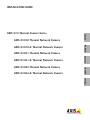 1
1
-
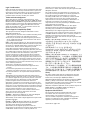 2
2
-
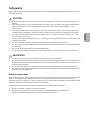 3
3
-
 4
4
-
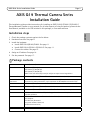 5
5
-
 6
6
-
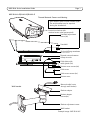 7
7
-
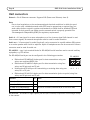 8
8
-
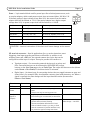 9
9
-
 10
10
-
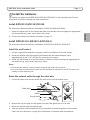 11
11
-
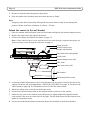 12
12
-
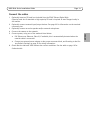 13
13
-
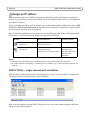 14
14
-
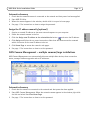 15
15
-
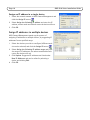 16
16
-
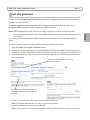 17
17
-
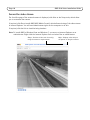 18
18
-
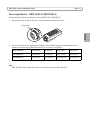 19
19
-
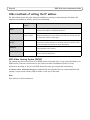 20
20
-
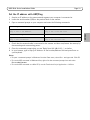 21
21
-
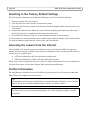 22
22
-
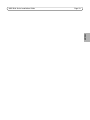 23
23
-
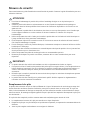 24
24
-
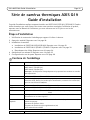 25
25
-
 26
26
-
 27
27
-
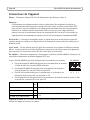 28
28
-
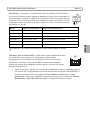 29
29
-
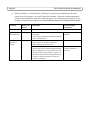 30
30
-
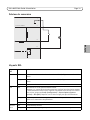 31
31
-
 32
32
-
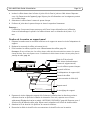 33
33
-
 34
34
-
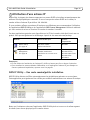 35
35
-
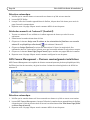 36
36
-
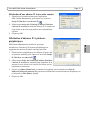 37
37
-
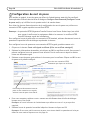 38
38
-
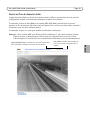 39
39
-
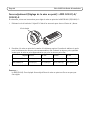 40
40
-
 41
41
-
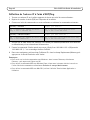 42
42
-
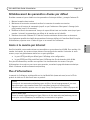 43
43
-
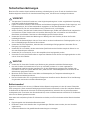 44
44
-
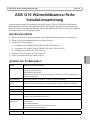 45
45
-
 46
46
-
 47
47
-
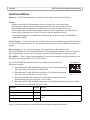 48
48
-
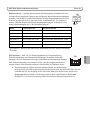 49
49
-
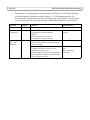 50
50
-
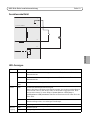 51
51
-
 52
52
-
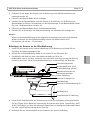 53
53
-
 54
54
-
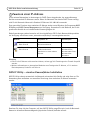 55
55
-
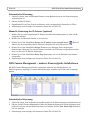 56
56
-
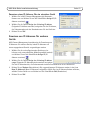 57
57
-
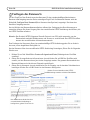 58
58
-
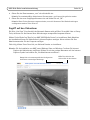 59
59
-
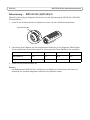 60
60
-
 61
61
-
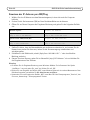 62
62
-
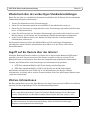 63
63
-
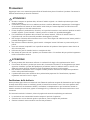 64
64
-
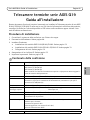 65
65
-
 66
66
-
 67
67
-
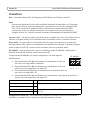 68
68
-
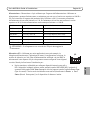 69
69
-
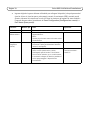 70
70
-
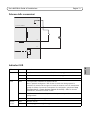 71
71
-
 72
72
-
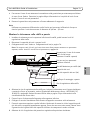 73
73
-
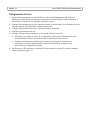 74
74
-
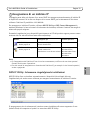 75
75
-
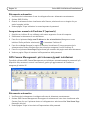 76
76
-
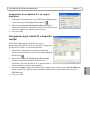 77
77
-
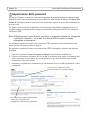 78
78
-
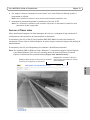 79
79
-
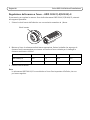 80
80
-
 81
81
-
 82
82
-
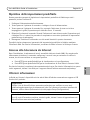 83
83
-
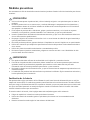 84
84
-
 85
85
-
 86
86
-
 87
87
-
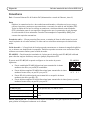 88
88
-
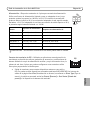 89
89
-
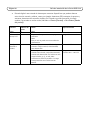 90
90
-
 91
91
-
 92
92
-
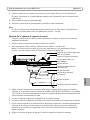 93
93
-
 94
94
-
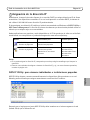 95
95
-
 96
96
-
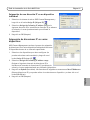 97
97
-
 98
98
-
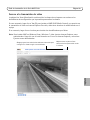 99
99
-
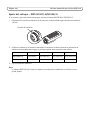 100
100
-
 101
101
-
 102
102
-
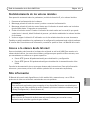 103
103
-
 104
104
-
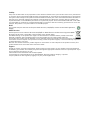 105
105
-
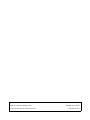 106
106
Axis Q1922-E Guía de instalación
- Categoría
- Cámaras de seguridad
- Tipo
- Guía de instalación
en otros idiomas
- français: Axis Q1922-E Guide d'installation
- italiano: Axis Q1922-E Guida d'installazione
- English: Axis Q1922-E Installation guide
- Deutsch: Axis Q1922-E Installationsanleitung
Artículos relacionados
-
Axis Q1921 Guía de instalación
-
Axis Q1910 Thermal Network Camera Guía de instalación
-
Axis Q1910 Thermal Network Camera Guía de instalación
-
Axis P8221 Guía de instalación
-
Axis 206M Manual de usuario
-
Axis Q1921 Guía de instalación
-
Axis M3203 Guía de instalación
-
Axis T93E05 Manual de usuario
-
Axis T92E20 Guía del usuario
-
Axis P1214-E Guía de instalación